win11怎么查硬盘序列号 Win11硬盘序列号查询几位数
Win11系统的硬盘序列号是硬盘的唯一标识符,可以帮助用户区分不同的硬盘,想要查询Win11硬盘序列号,可以通过一些简单的步骤来实现。通常Win11硬盘序列号是由一串数字和字母组成的,长度一般在8到16位之间。用户可以通过系统自带的命令行工具或者第三方软件来查看硬盘序列号,帮助解决一些硬盘相关的问题。

电脑硬盘序列号是一种唯一的标识,用于标识特定的硬盘驱动器。它是由硬盘制造商提供的,不能被使用者修改。
硬盘序列号通常包含10~20位数字和字母,当然一般由12位组成。可以用来记录硬盘容量、加载模式、读写速度等硬盘参数。在计算机系统中,硬盘序列号通常被用来识别和区分不同的硬盘,并在某些情况下被用于密码保护、软件授权等。
通过硬盘序列号,管理员可以轻松识别系统中所安装的每个硬盘驱动器的类型、容量和其他相关信息。此外,硬盘序列号还可以用来检测硬盘是否被软硬件修改,从而可以检查硬盘的完整性和正确性。
win11查看硬盘序列号的方法1、首先,按键盘上的【 Win + X 】组合键,或右键点击任务栏上的【Windows开始徽标】,在打开的右键菜单项中,选择【运行】;
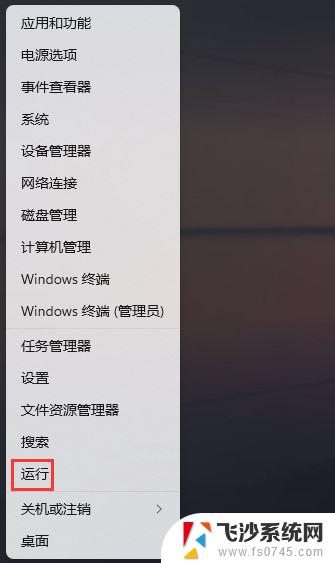
2、运行窗口,输入并按确定,或回车执行【cmd】命令;
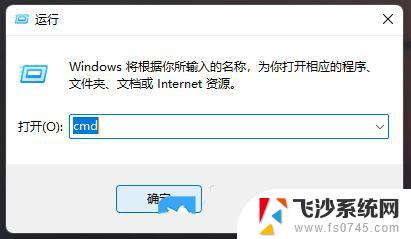
3、命令提示符窗口,输入并按回车执行【wmic diskdrive get serialnumber】命令;
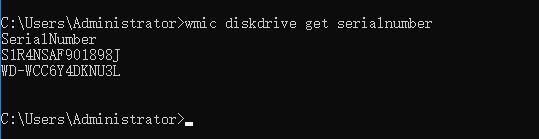
1、首先,按键盘上的【 Win + X 】组合键,或右键点击任务栏上的【Windows开始徽标】,在打开的右键菜单项中,选择【运行】,打开运行后,再输入【cmd】命令,按【确定或回车】;
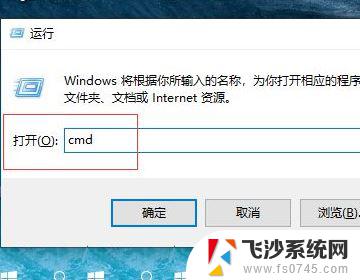
2、命令提示符窗口,输入并按回车执行【diskpart】命令;
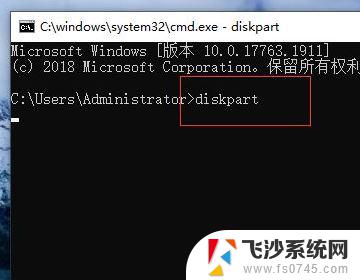
3、启动diskpart程序后,输入并按回车执行【list disk】命令,即可查看电脑所有的磁盘信息;
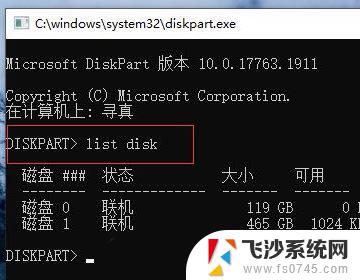
4、输入并按回车执行【select disk 0】命令,选中磁盘0;
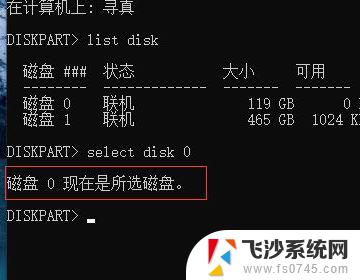
5、最后,输入并按回车执行【detail disk】命令,就可以查看到硬盘ID了;

win11系统怎么查看硬盘型号? Win11硬盘型号的查询方法
怎样将移动硬盘强制弹出? Win11移动硬盘无法安全弹出的多种解决办法
Win11怎么使用命令对SSD测速? Win11固态硬盘测速教程
以上就是win11怎么查硬盘序列号的全部内容,有出现这种现象的小伙伴不妨根据小编的方法来解决吧,希望能够对大家有所帮助。
win11怎么查硬盘序列号 Win11硬盘序列号查询几位数相关教程
-
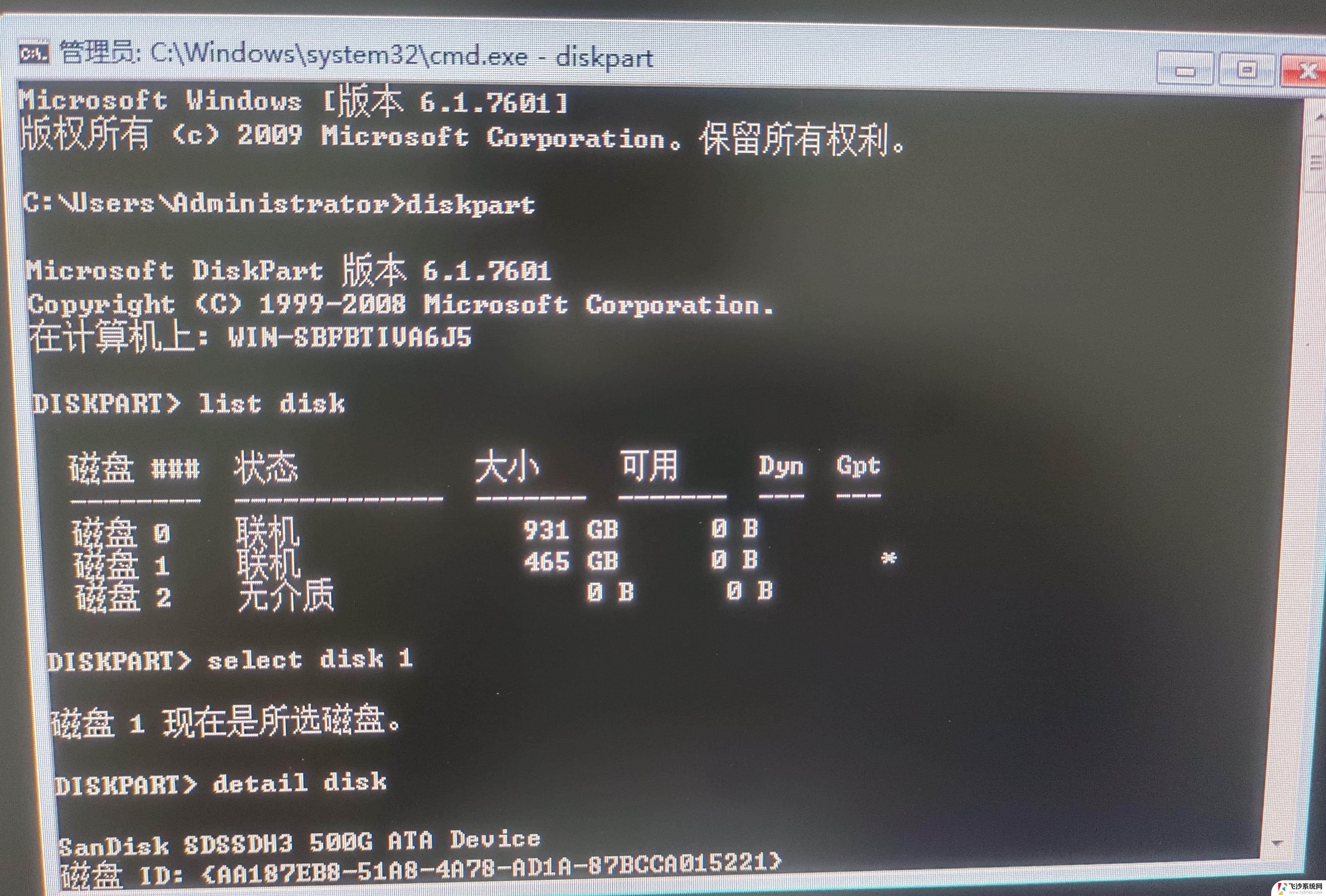 win11怎么查看电脑硬盘容量 电脑硬盘储存位置在哪里
win11怎么查看电脑硬盘容量 电脑硬盘储存位置在哪里2025-03-23
-
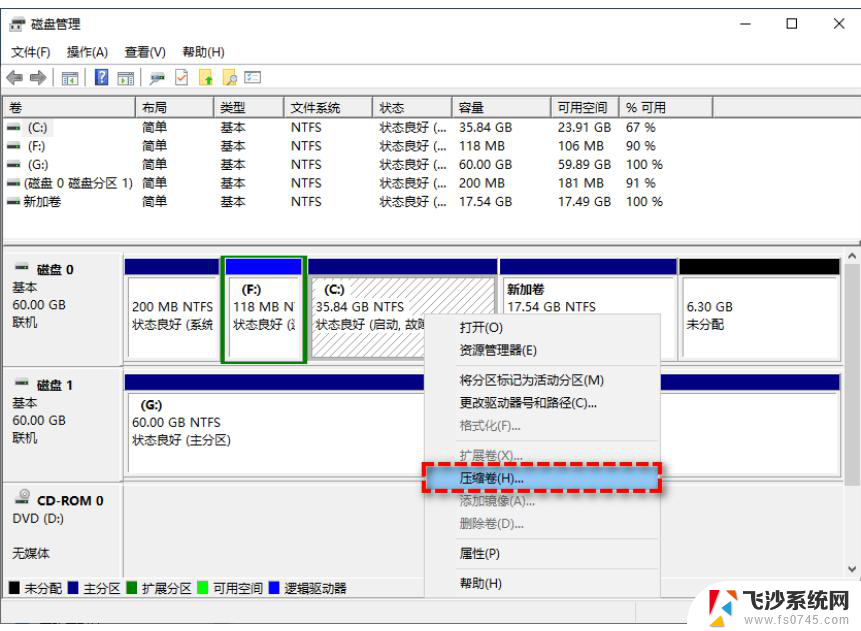 win11怎么查看电脑硬盘容量 电脑硬盘在哪个文件夹
win11怎么查看电脑硬盘容量 电脑硬盘在哪个文件夹2025-01-09
-
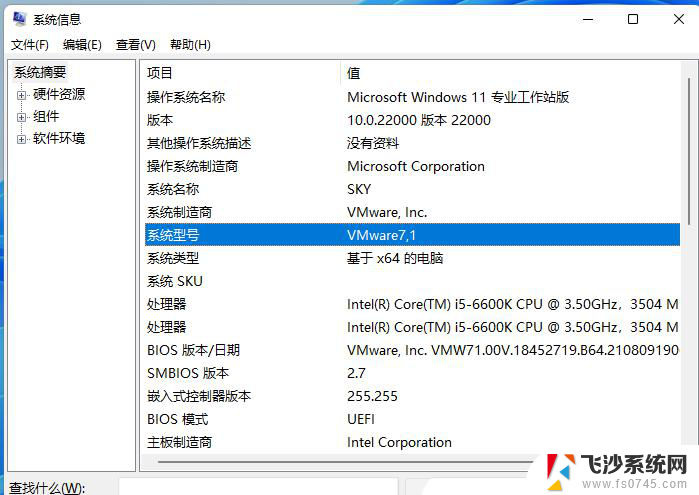 win11查看电脑规格型号 笔记本电脑型号查询方法
win11查看电脑规格型号 笔记本电脑型号查询方法2024-11-20
-
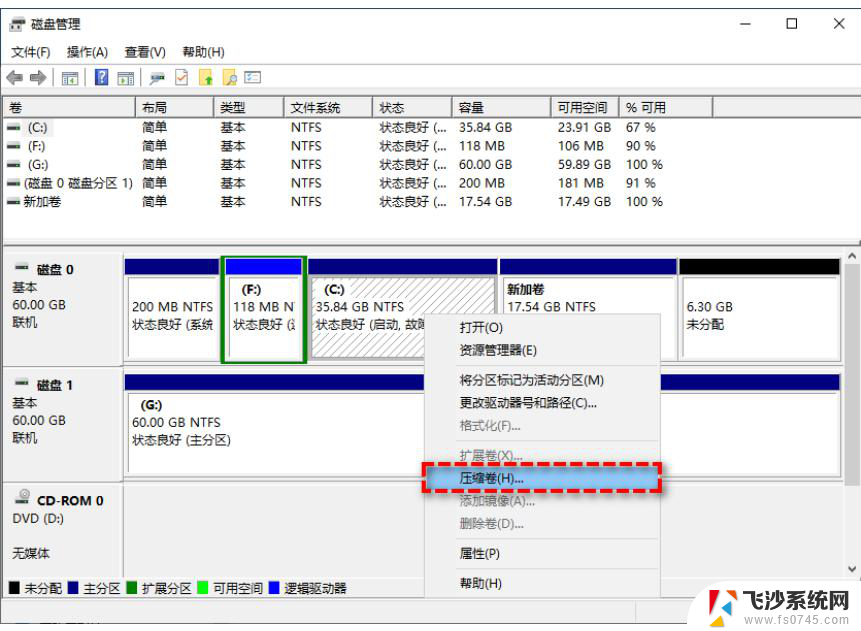 win11怎么看自己硬盘 电脑硬盘位置在哪里
win11怎么看自己硬盘 电脑硬盘位置在哪里2025-01-14
- win11查看有几个账户 微信账号名下几个好友查看方法
- win11怎么看内存条型号 如何查询电脑内存条型号
- intitle:win11怎么看硬盘容量 Win11怎么查看硬盘剩余空间和内存使用情况
- win11新加固态硬盘怎么设置 Win11添加新硬盘的详细教程
- win11怎么把txt文档中一列数据复制 Excel怎么复制一列数据
- win11跳过硬盘检测 win11跳过硬盘自检的技巧
- win11摄像头开启 Win11电脑摄像头打开方法
- win11怎么开文件预览 Excel表格预览功能在哪里
- 打印机脱机win11 打印机脱机了怎么解决
- win11ltsc版本怎样卸载小组件 Win11小组件卸载步骤
- win11系统电脑总是自动重启 win11自动重启频繁教程
- win11 如何显示实时网速 笔记本显示网速的方法
win11系统教程推荐
- 1 win11 如何显示实时网速 笔记本显示网速的方法
- 2 win11触摸板关闭了 用着会自己打开 外星人笔记本触摸板关闭步骤
- 3 win11怎么改待机时间 Win11怎么调整待机时间
- 4 win11电源键关闭设置 怎么关闭笔记本上的功能键
- 5 win11设置文件夹背景颜色 Win11文件夹黑色背景修改指南
- 6 win11把搜索旁边的图片去电 微信如何关闭聊天图片搜索功能
- 7 win11电脑怎么打开蜘蛛纸牌 蜘蛛纸牌游戏新手入门
- 8 win11打开管理 Win11系统如何打开计算机管理
- 9 win11版本联想y7000风扇声音大 笔记本风扇响声大怎么办
- 10 如何设置笔记本开盖不开机 win11系统 win11翻盖开机取消方法